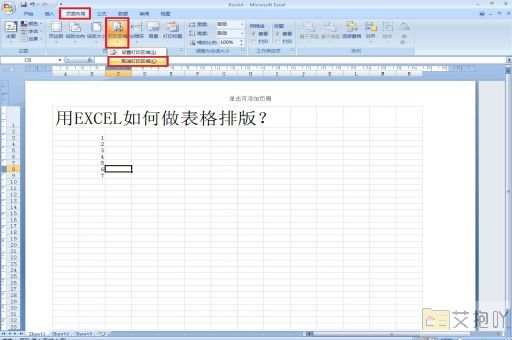怎么在excel中设置选项
在excel中设置选项是提高工作效率和定制工作环境的重要步骤。这篇指南将详细介绍如何在excel中设置选项,包括界面、编辑、计算、保存等各个方面。
一、开始菜单中的选项设置
1. 打开excel后,在左上角的“文件”菜单中选择“选项”,这将打开一个新窗口,其中包含各种可配置的选项。
2. 在“常规”选项卡中,可以更改默认的工作表数量,启动时显示的新工作簿的内容,以及自动恢复信息的时间间隔等。
3. 在“保存”选项卡中,可以设置默认的保存格式,是否自动保存,以及保存自动恢复信息的时间间隔等。
二、快速访问工具栏的自定义
1. 在“快速访问工具栏”下,可以选择需要添加或删除的按钮。只需点击右方的箭头,然后从弹出菜单中选择或取消选择相应的命令即可。
2. 如果想把某个命令移动到其他位置,只需在列表中选中它,然后使用上下箭头调整顺序。
三、自定义功能区
1. 在“自定义功能区”下,可以添加、删除或重新排列功能区中的命令。选择你想修改的功能区,然后点击右侧的“新建组”或“新建选项卡”按钮。
2. 然后,从左侧的命令列表中选择你想要添加的命令,点击“添加”按钮将其添加到右侧的“自定义功能区”中。
四、高级设置
1. 在“高级”选项卡中,可以设置各种高级选项,如公式计算的精度,自动更正选项,错误检查规则等。
2. 这里还可以设置excel的行为,例如是否自动完成单元格引用,是否显示粘贴选项按钮,是否启用智能剪切和粘贴等。
五、信任中心设置
1. 在“信任中心”选项卡中,可以设置excel的安全性选项,如宏的安全级别,文件阻止设置,受保护视图等。

2. 这里还可以设置excel的数据连接选项,如是否允许外部数据连接,是否提示保存密码等。
六、加载项管理
1. 在“加载项”选项卡中,可以管理excel的加载项,包括com加载项和应用商店加载项。
2. 如果需要禁用某个加载项,只需取消其前方的复选框。如果需要重新启用,只需再次勾选即可。
以上就是在excel中设置选项的基本步骤。通过合理的设置,可以大大提升工作效率,同时也可以让excel更加符合个人的工作习惯。


 上一篇
上一篇